Photoshop打造清纯奢华的插画美女
摘要:MM身穿婚纱手捧鲜花,很简单的轮廓,先用钢笔勾出。新建一层,勾出头发与五官。接下来用钢笔勾出婚纱的褶皱与大大的蝴蝶结手中的鲜花与飘扬的丝带看...
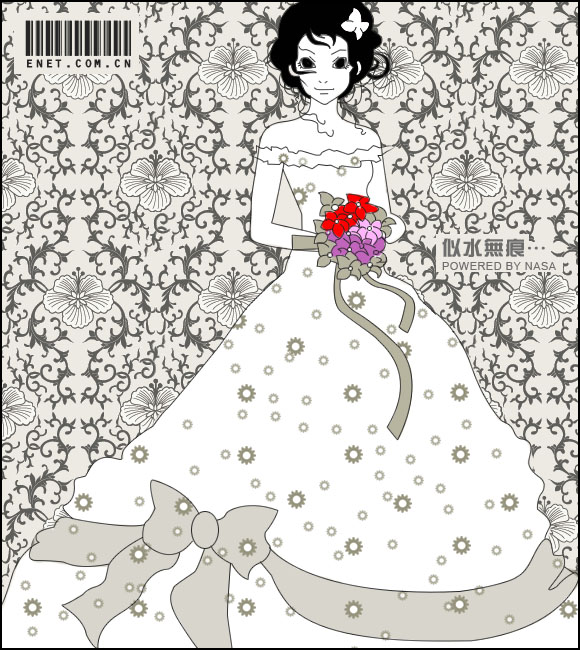
MM身穿婚纱手捧鲜花,很简单的轮廓,先用钢笔勾出。
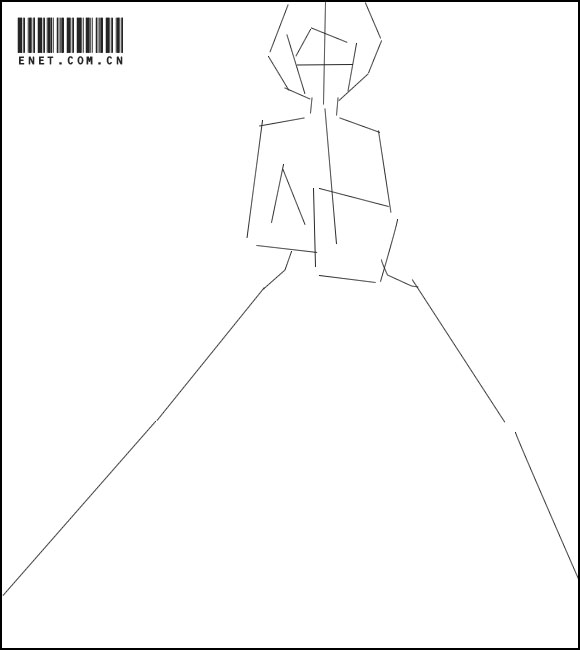
新建一层,勾出头发与五官。
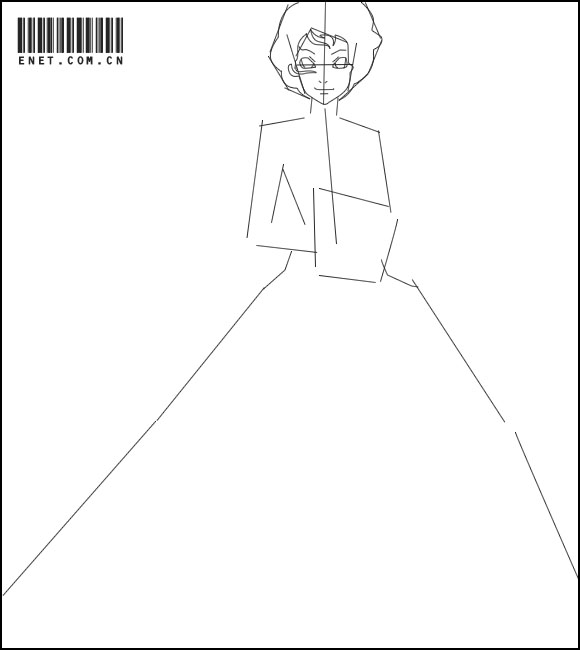
接下来用钢笔勾出婚纱的褶皱与大大的蝴蝶结
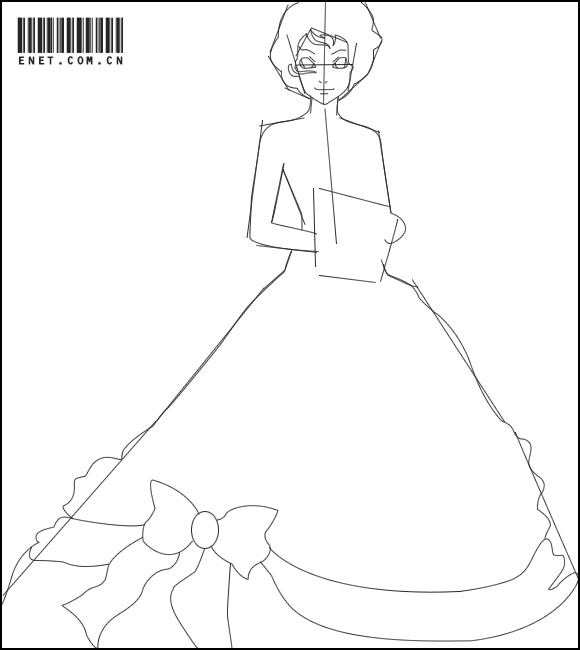
手中的鲜花与飘扬的丝带看起来有些复杂,其实只要用心慢慢画并不难:)
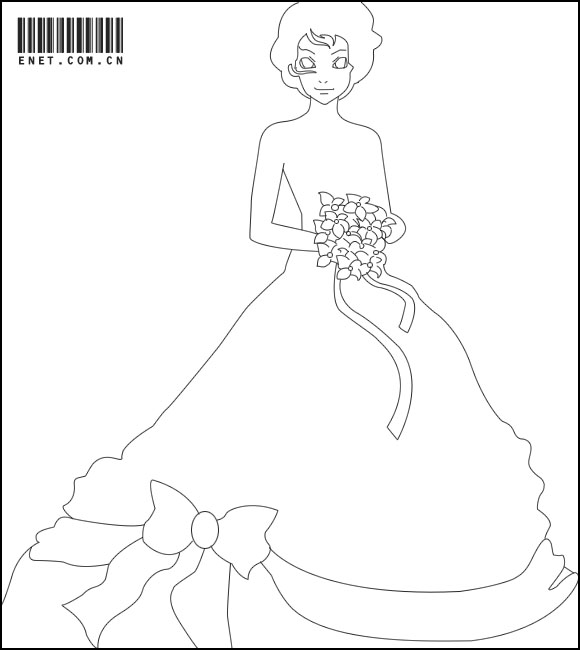
深入刻画头发的细节部分。
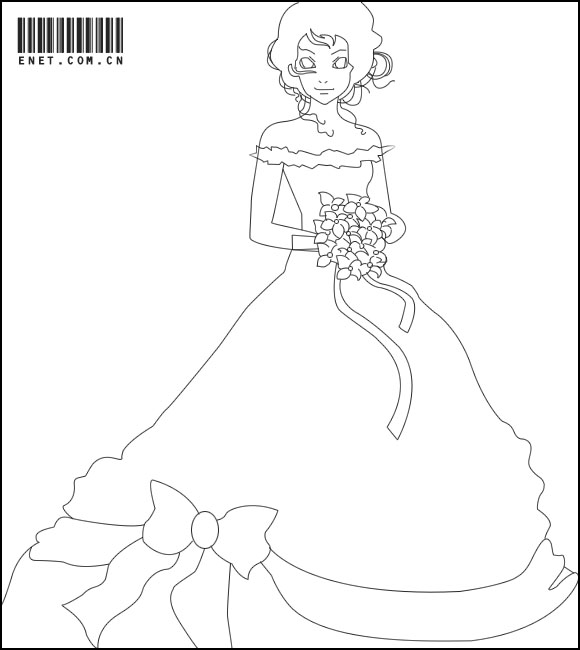
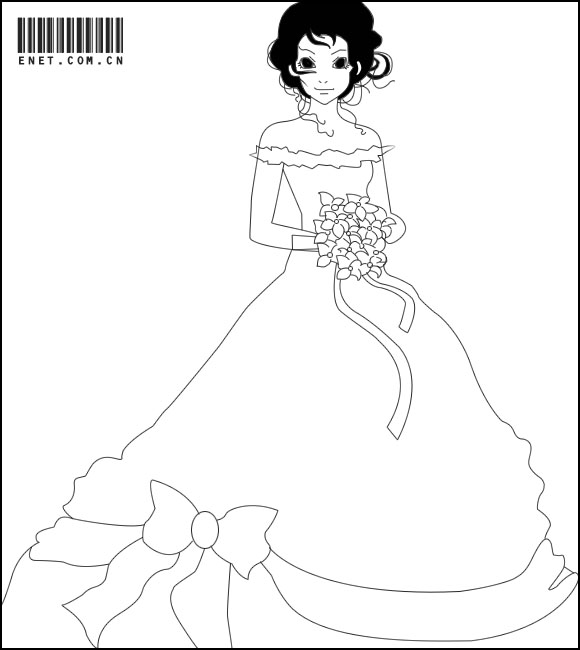
勾出头发上的蝴蝶结,衣服上的图案简单画出一个然后复制图层即可。

背景铺色。
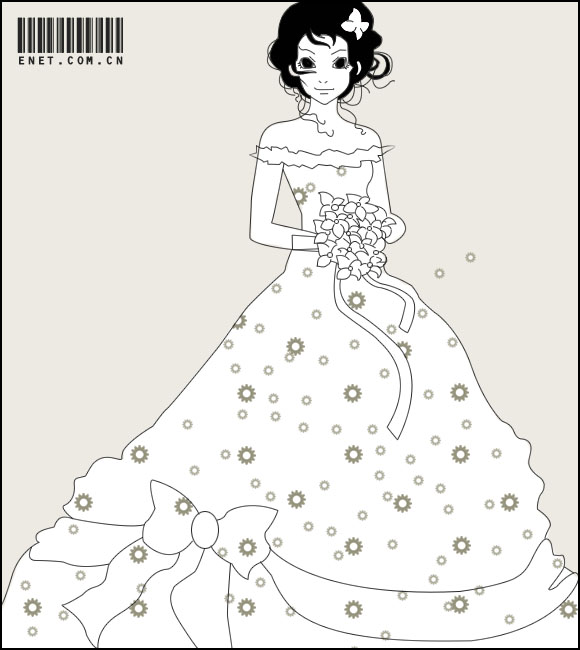
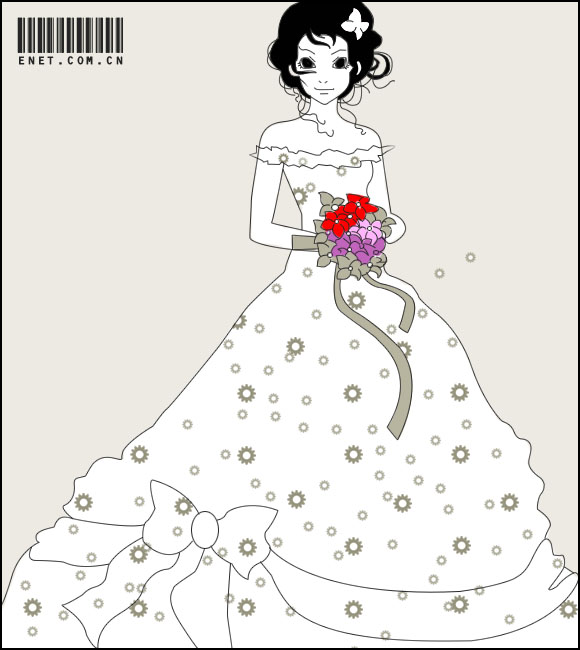
背景可以勾出自己喜欢的图案,这样就完成了。
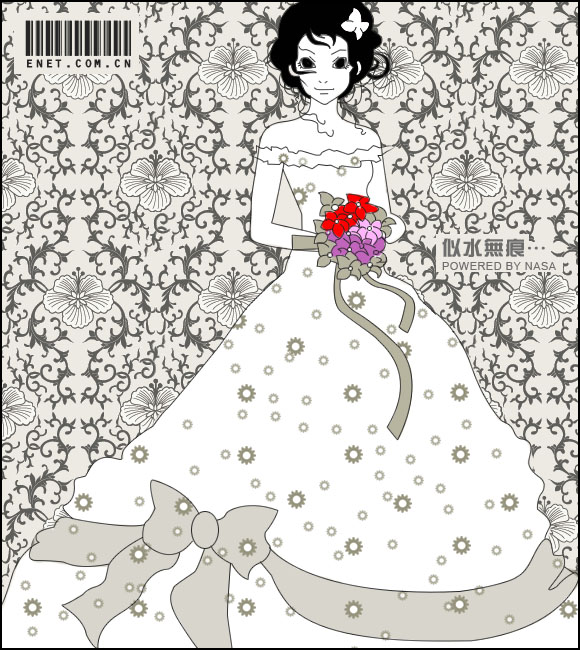
【Photoshop打造清纯奢华的插画美女】相关文章:
★ PhotoShop绘制一枚有水滴的键盘按键icon图标教程
★ Photoshop高级鼠绘教程:绘制游戏中血精灵人物教程
上一篇:
使用数位板给人像美女添加糖果色彩妆
下一篇:
Photoshop绘制靓丽的月亮公主教程
